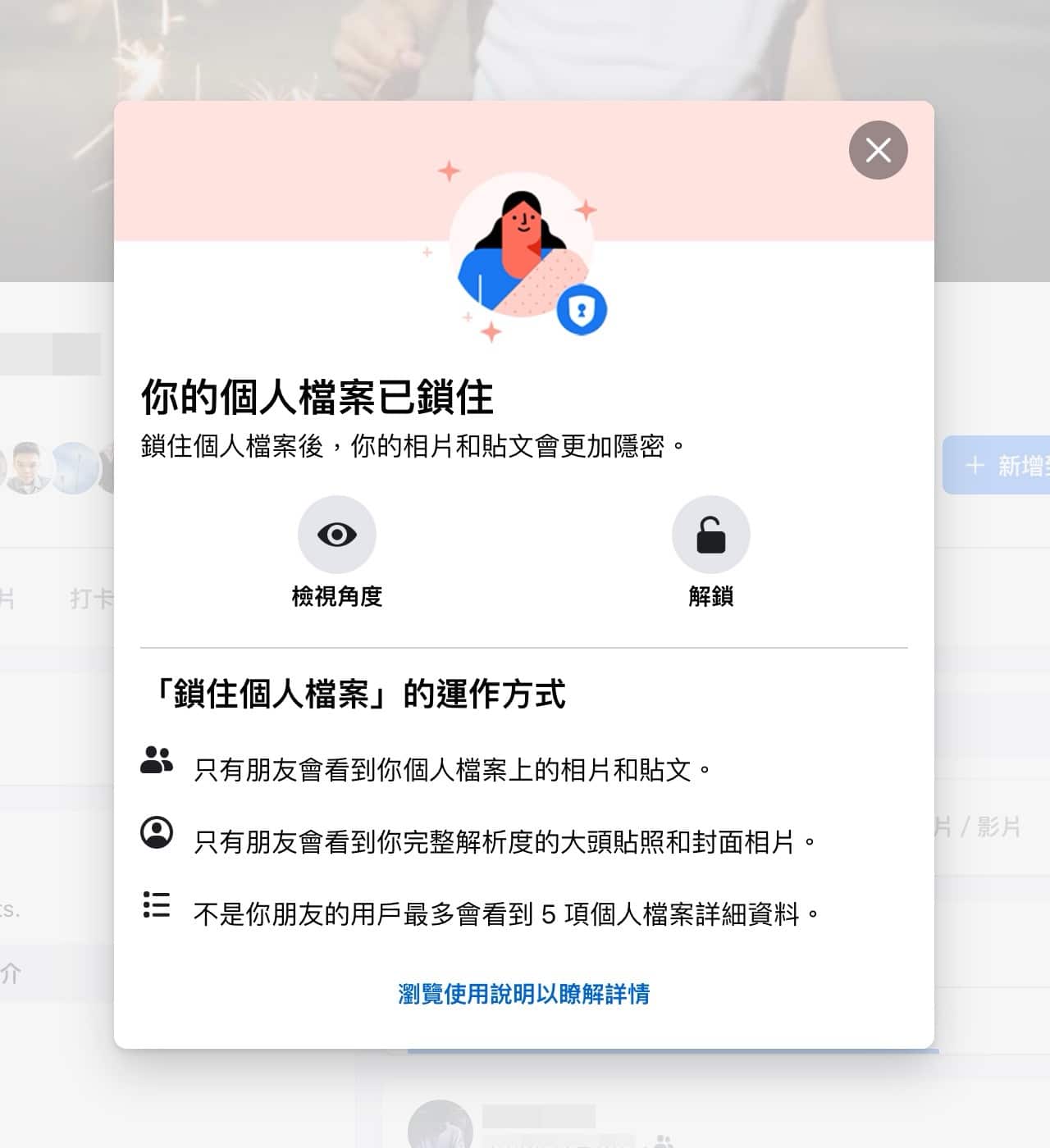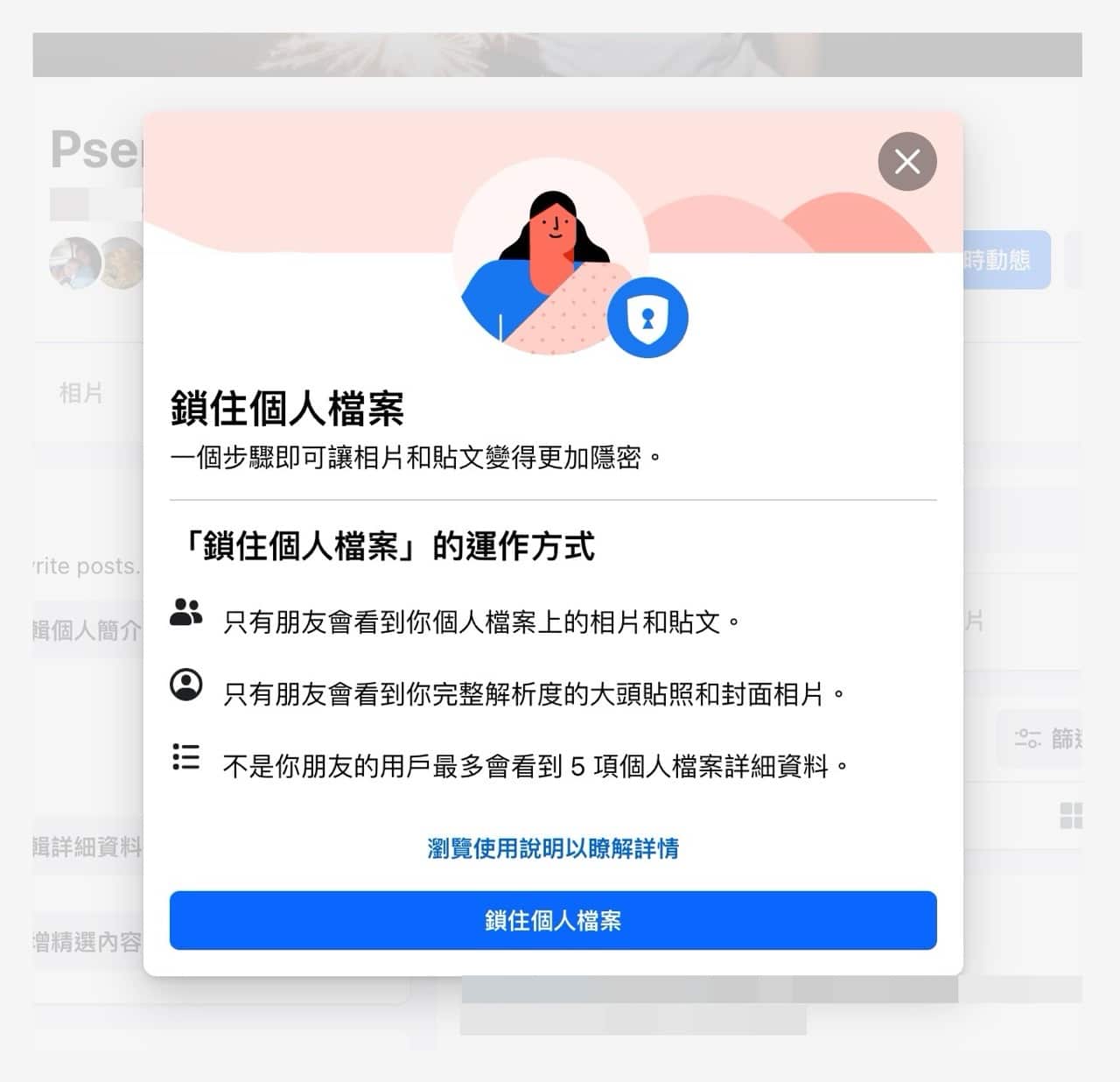
記得很早之前看過有些人的 Facebook 帳號會有「鎖住個人檔案」藍色標示,不過好像不是每個人的臉書都會有這項功能,近期發現自己的 Facebook 也出現這個選項,就決定來好好研究一下這個功能,對於想強化社群網站隱私的朋友來說這項功能很有用,簡單來說,只要開啟鎖定 Facebook 個人檔案功能就可以讓臉書各項資訊不會被朋友以外的人看到。
Facebook 鎖住個人檔案在電腦版、手機或平板電腦應用程式都能找到,隨時可以鎖住或解鎖,沒有使用的次數限制,當鎖住個人檔案後,使用者臉書帳號就會發生以下情況(資料來源):
- 只有朋友能查看你個人檔案中的相片和貼文。
- 只有朋友能查看你的全尺寸大頭貼照和封面相片。
- 你過去公開分享的任何貼文都將改為僅限朋友查看。
- 在你個人檔案中,只有部分的「關於」資料會公開顯示。
- 只有朋友能查看你的限時動態。
- 系統將開啟個人檔案審查和標籤審查。
- 你將只能與朋友分享新貼文和新相片。
雖然 Facebook 有各種權限設定、讓使用者幾乎將內容完全鎖住或隱藏,不讓非朋友以外的人看到,但在設定過程中其實很繁複,有些選項也可能隨時會調整異動,在開啟「鎖住個人檔案」後就不用進行額外設定,立即將隱私權限提升到更隱密的等級。對於平常必須使用臉書、但又希望能獲得較高隱私防護的用戶來說這項功能會很有用。
畢竟有很多服務可能會使用 Facebook 帳號登入,因此帳號也不可能隨時說停用就能停用,想兼具隱私和便利性可以嘗試開啟這項功能。
設定教學
STEP 1
以下使用 Facebook 電腦版進行操作示範,在 iOS、Android 應用程式也有相同功能,但位置略有不同。
開啟臉書個人資料頁面,點擊右上角「…」選單功能,往下就會找到「鎖住個人檔案」選項,若你的臉書帳號沒有出現該選項,可能需要等待未來更新才會出現,時間不一定。
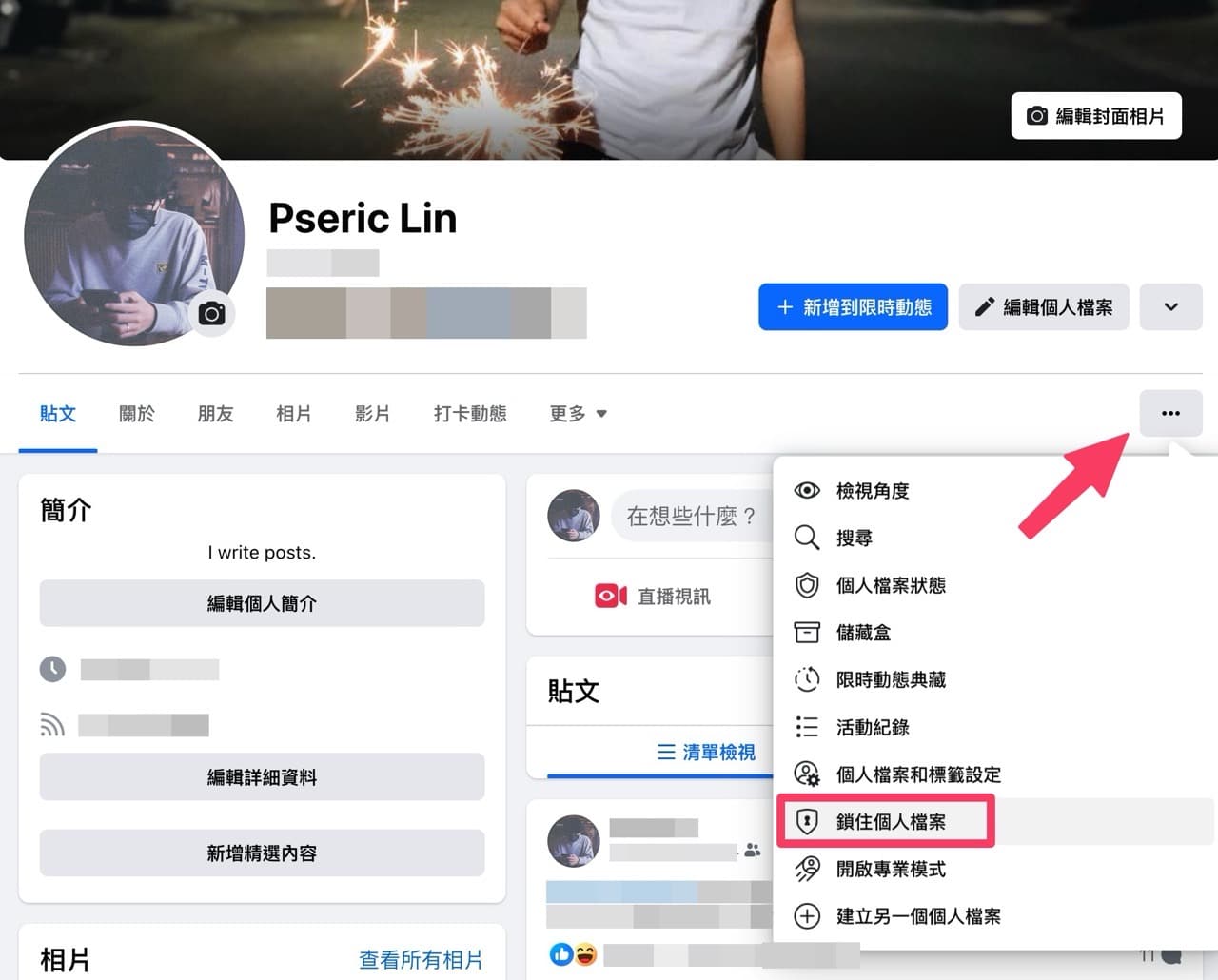
STEP 2
在鎖住個人檔案前會有簡單的運作方式說明,只要一個步驟就能讓相片和貼文變得更加隱密,點擊下方的按鈕「鎖住個人檔案」即可開啟保護。
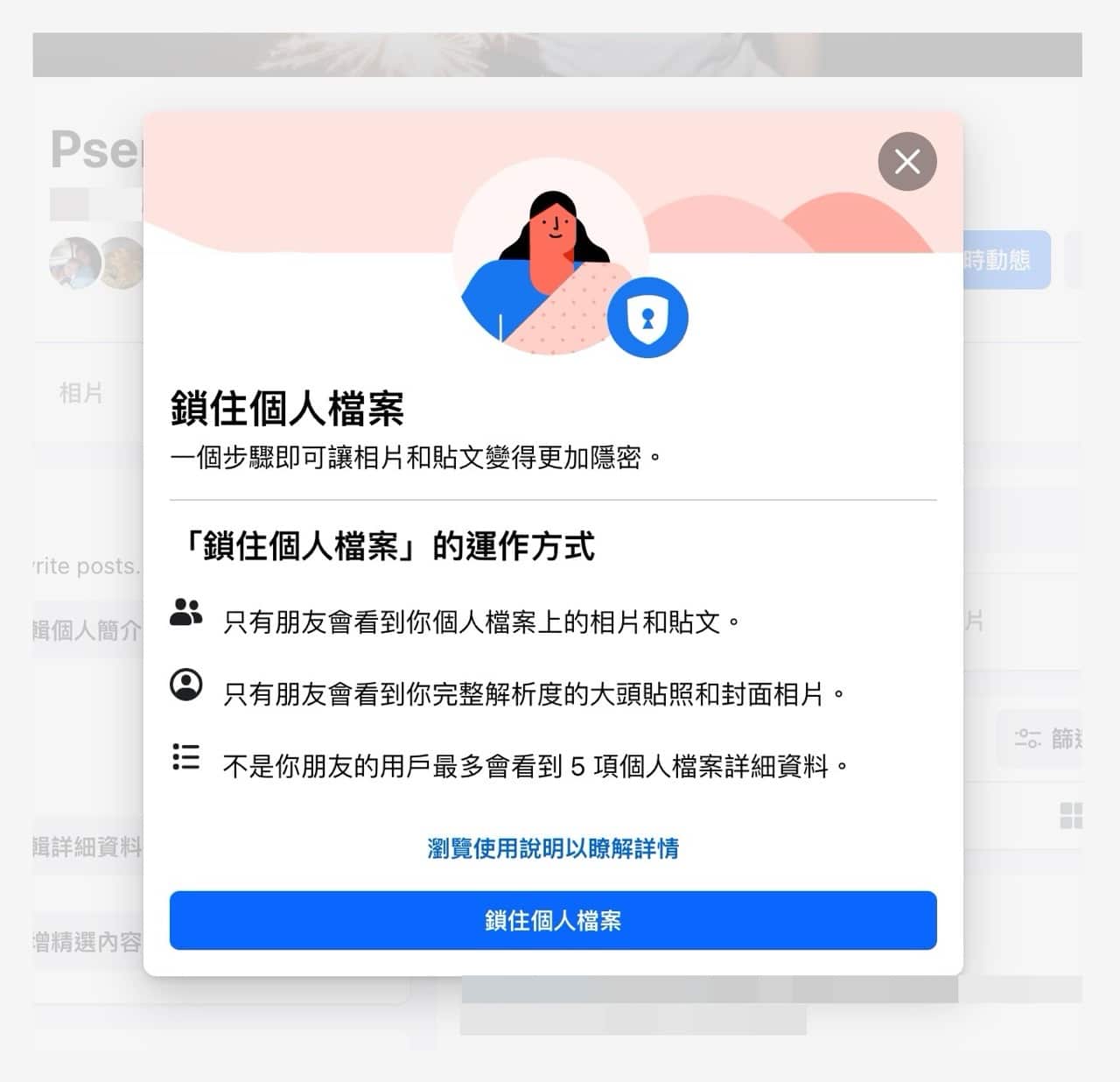
啟用後會顯示「你鎖住了自己的個人檔案」提示訊息,只有朋友才會看到你個人檔案上的相片和貼文。
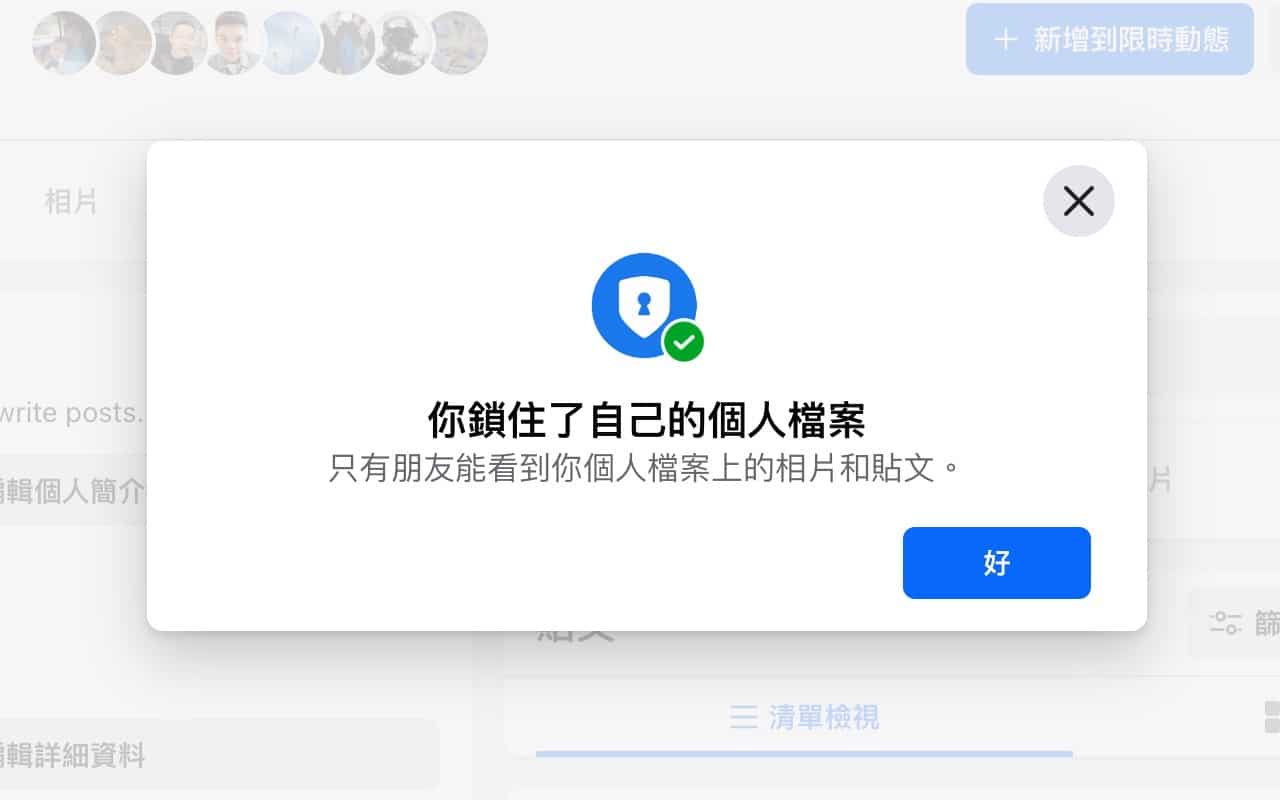
STEP 3
開啟鎖住個人檔案的功能後,Facebook 個人頁面就會出現一個藍色的鎖頭、告知瀏覽者這個用戶已經將個人檔案鎖住。
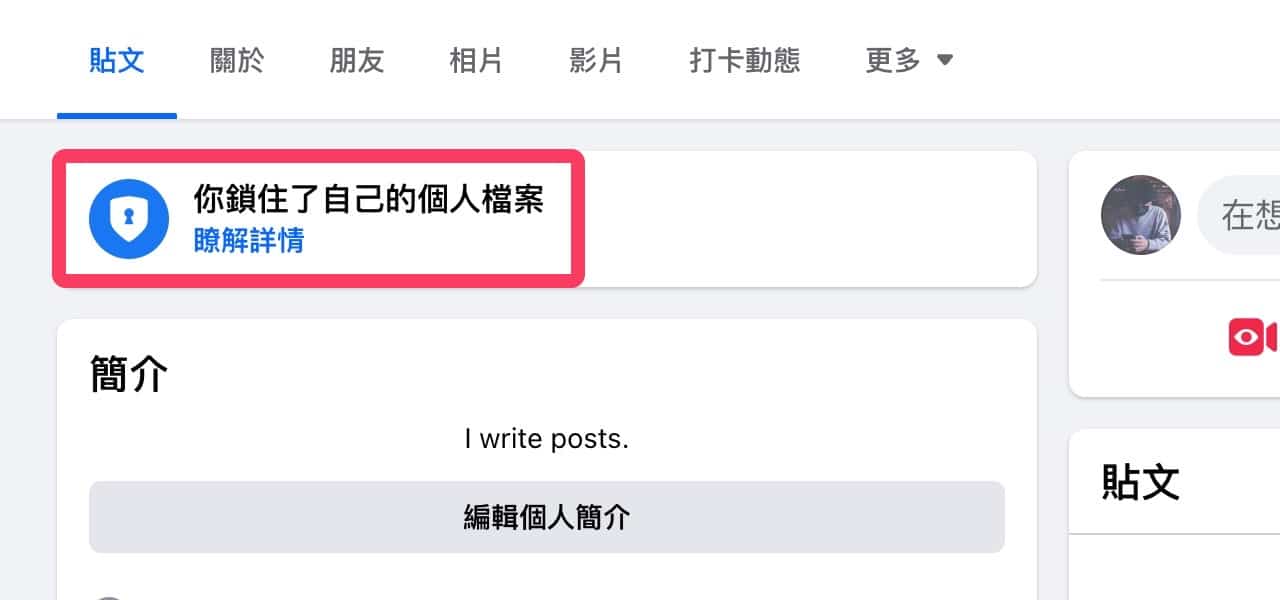
鎖住後的 Facebook 個人頁面幾乎不會顯示任何資訊,除了個人簡介、加入時間和追蹤人數(最多會顯示五項個人檔案詳細資訊),而且在點擊個人大頭貼照或封面圖片時也不會顯示完整解析度,如此一來就能達到最高隱私程度,盡可能將所有資訊都隱藏,避免被好友以外的人看到。
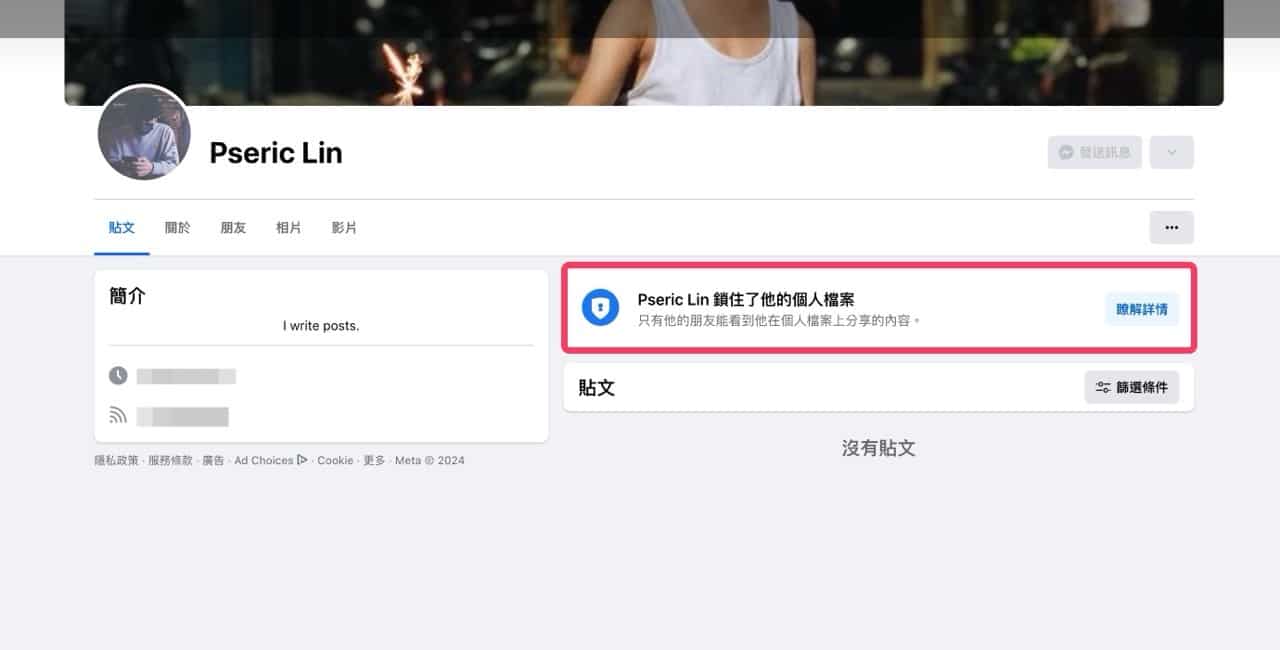
STEP 4
如果想解除 Facebook 個人檔案的鎖定狀態,一樣個人頁面點擊右上角「…」後找到「解鎖個人檔案」就可將個人檔案恢復到原有狀態,要注意的是當開啟「鎖住個人檔案」後就不能使用專業模式。
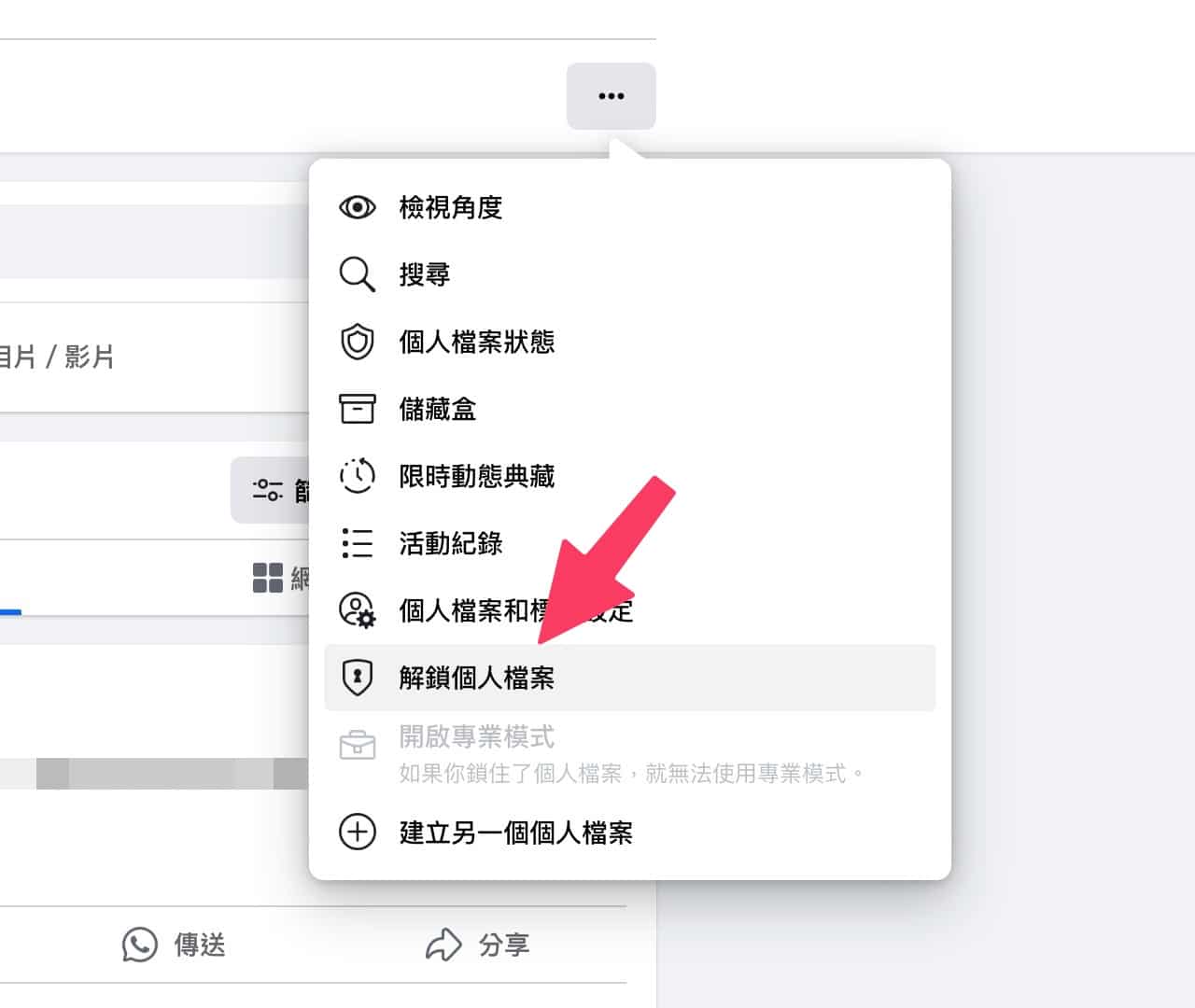
接著從顯示個人檔案已鎖住的畫面中點擊「解鎖」即可解除鎖定。